Как удалить историю в "Яндексе": несколько основных способов
На сегодняшний день браузер "Яндекс" является одним из самых распространенных и наиболее популярных для работы во Всемирной паутине. Естественно, в нем предусмотрен некий стандартный перечень функций, который присутствует в любой программе такого типа. Попробуем разобраться, как удалить историю в "Яндексе", исходя из самых простых методов.
Стандартные настройки для удаления истории
В принципе, процедура очистки истории посещений и сопутствующих элементов на устройствах разного типа практически одинакова. Если разбираться, как удалить историю в "Яндексе" на ноутбуке и планшете (не говоря уже о стационарных компьютерных системах), здесь можно найти много похожего. Функции могут отличаться только названием или расположением в разных меню.
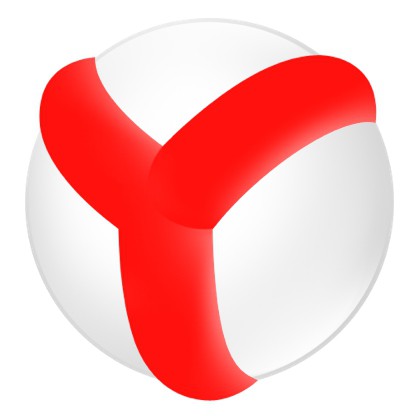
Для просмотра и удаления истории на стационарных компьютерах или ноутбуках в браузере "Яндекс" имеется несколько основных возможностей. В стандартных настройках можно, например, удалить историю просмотров в "Яндексе" (частично или полностью), очистить кэш, удалить файлы Cookies, историю загрузок, сохраненные пароли, данные автозаполнения форм и сохраненных приложений. Это, так сказать, базовый набор функций по умолчанию.
Кроме того, в решении проблемы, как удалить историю в "Яндексе", помогут настройки браузера, предполагающие и использование выбора временного промежутка посещений (1 день, неделя, месяц, год, все время). Рассмотрим все эти процессы подробнее.
Выборочное удаление истории и дополнительных элементов
Сразу стоит отметить, что в разных версиях самого браузера кнопки доступа к основным функциям и меню могут отличаться. В ранних модификациях использовалась кнопка в виде гаечного ключа или шестерни, в более поздних – кнопка с тремя линиями. В любом случае меню практически одинаковое.
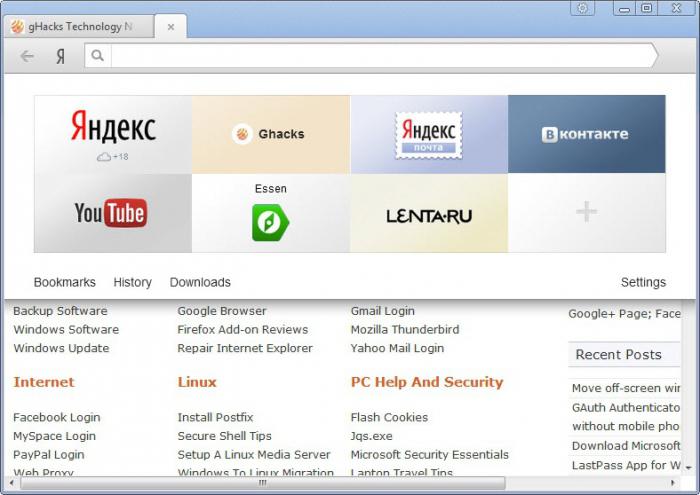
Теперь несколько слов об использовании приложения "Яндекс". Браузер удалить историю может двояким способом: полностью или частично. Для частичного удаления необходимо войти в меню, скрытое под кнопкой с тремя линиями, и выбрать команду "Менеджер истории", строку "Дополнительно", которая находится в самом низу меню, или использовать команду "Настройки" с последующим переходом на вкладку "История".
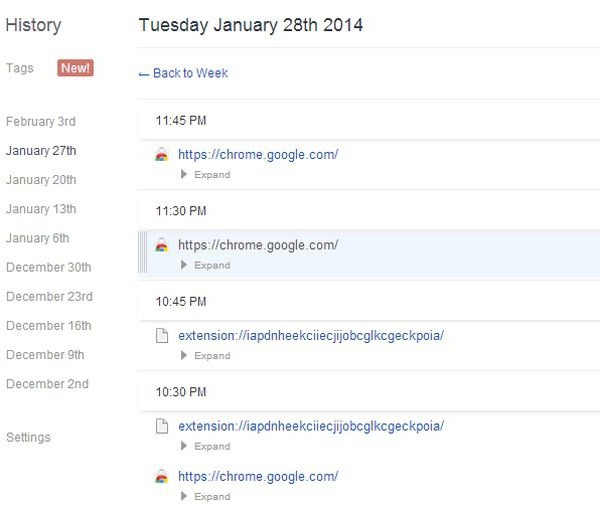
В первом случае пользователь попадает на страницу просмотра посещенных страниц (отображается вся история целиком). Во втором случае производится переход непосредственно к системе очистки. Для первого варианта переадресация на систему удаления производится нажатием кнопки "Очистить историю".
В появившемся окне нас интересуют две вещи: список элементов, которые предполагается удалить, слева и задание временного промежутка справа.
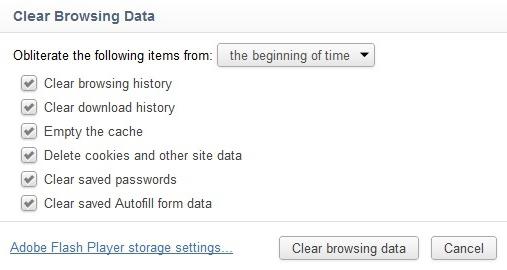
По умолчанию в настройках предлагается только удалить историю просмотров и загрузок, очистить кэш и папку файлов Cookies. Пароли и данные удалять не рекомендуется. Теперь остается выбрать временной промежуток в меню справа, а затем подтвердить удаление.
Также решение вопроса о том, как удалить историю в "Яндексе" частично, может сводиться к вызову "Менеджера истории", в котором нужно отметить галочками необходимые страницы или элементы, а затем использовать команду "Удалить из истории".
Полное удаление истории
Для доступа к полному удалению используются все вышеописанные действия, только при задании временного промежутка выбирается опция "За все время". История и выбранные элементы будут удалены автоматически, правда этот процесс может занять несколько минут (все зависит именно от того, как долго по времени история не очищалась).
Просмотр и удаление истории на планшете или смартфоне
С планшетами и смартфонами дело обстоит несколько иначе, хотя основной принцип практически тот же. Чтобы понять, как удалить историю в "Яндексе" на смартфоне или планшетном ПК, нужно сначала вызвать сам браузер и закрыть все открытые вкладки (браузер имеет свойство открывать последние активные страницы).
На начальном экране браузера отобразится основное табло, а снизу будет кнопка "История". Нажав ее, можно будет просмотреть историю посещений, а при необходимости использовать вышеописанные процедуры для очистки истории и других элементов.
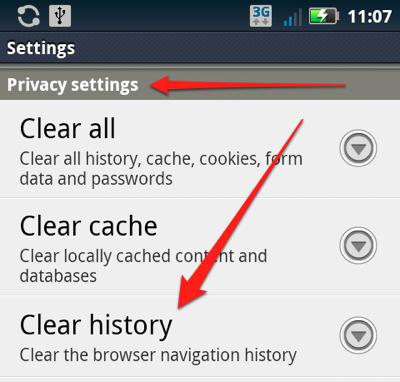
Альтернативным способом доступа можно назвать использование последовательности меню "Настройки" / "Конфиденциальность" / "Очистить историю", после чего подтверждается удаление выбранных элементов.
Очистка истории на странице "Яндекса"
Теперь несколько слов о том, как удалить историю на сайте "Яндекс". Сначала необходимо авторизоваться (войти под своим логином и паролем), после чего в Личном кабинете перейти к режиму настроек меню "Чат". В самом низу имеется специальная строка в виде гиперссылки "Удалить всю историю общения". После нажатия на нее будет выдан запрос на подтверждение удаления истории. Нажимаем кнопку "Удалить". Вот, собственно, и все.
Заключение
Думается, из всего вышеописанного стало понятно, что процесс удаления истории в "Яндексе" достаточно прост. Однако чтобы не ломать себе голову для постоянного входа в разные меню (как уже говорилось, минимум три способа их вызова), лучше использовать сочетания клавиш. Например, в меню "Дополнительно" для очистки используется комбинация Ctrl + Alt + Del, для доступа к журналу истории можно применять сочетание Ctrl + H и т. д.
Такая система, как уже понятно, помогает значительно экономить время, чтобы не тратить его на различные меню и выбор какой-то конкретной команды или строки.
Похожие статьи
- Как удалить историю поиска на Android
- Как удалить историю посещения сайтов. Где можно найти и просмотреть историю посещения сайтов
- Как сделать вкладку в "Яндексе"?
- Cookies - что это? Cookie в браузере: основные функции. Как чистить Cookie?
- Инструкция: как удалить все твиты сразу
- История браузера и основные операции с ней
- Самый частый запрос в "Яндексе". Статистика запросов в "Яндексе"
